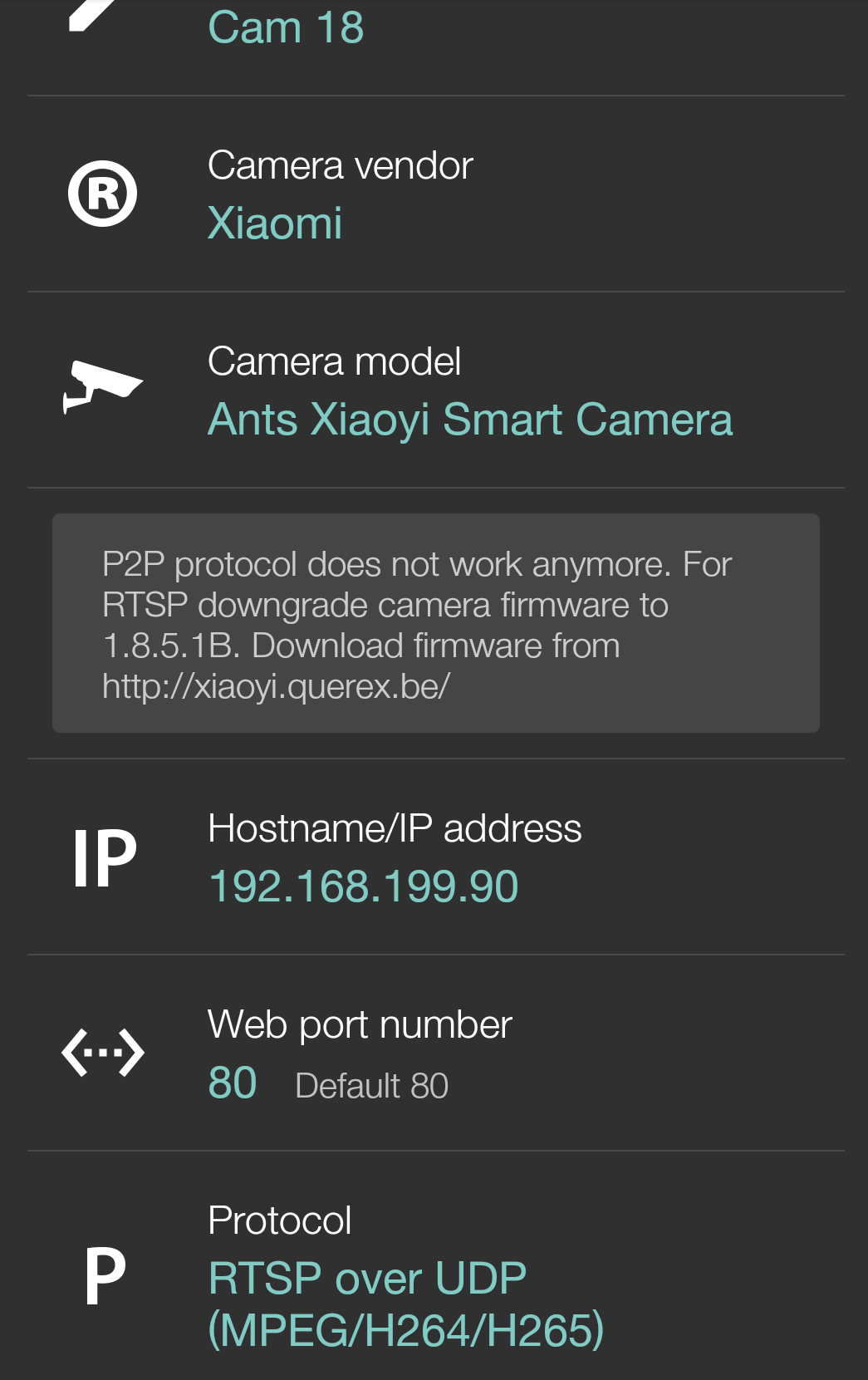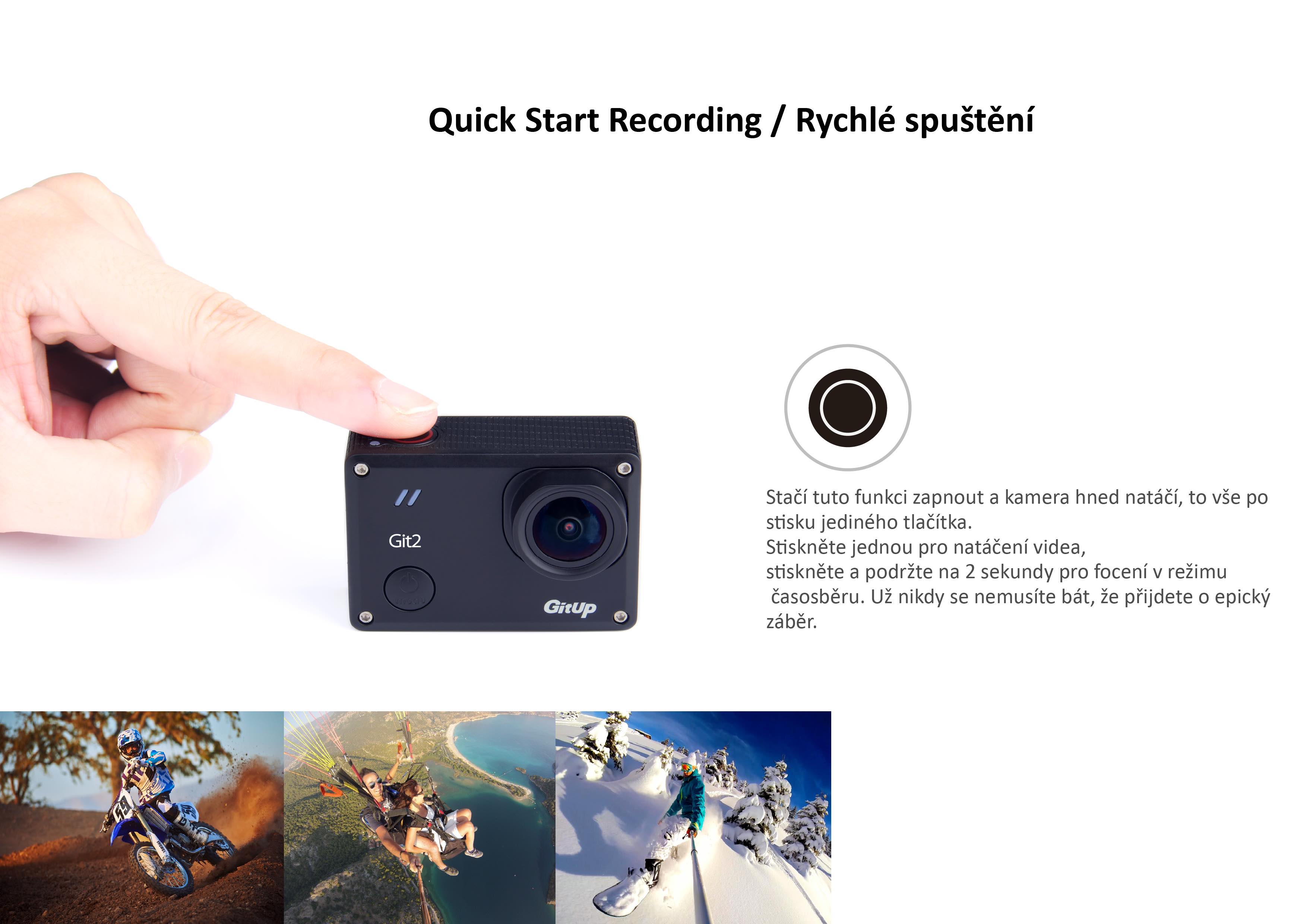Pokud se s kamerou GitUp GIT2 teprve seznamujete jistě Vám pomohou níže uvedené informace tedy jak se pohybovat skrze menu kamerky a co jednotlivé nastavení dělá jelikož nastavení Gitup kamer je velmi rozsálé. Nastavení Gitup Git 2 se rozděluje do 3 základních módů – pro každý mód má nastavení zvlá...
gitup tipy + návody
Co všechno mohu přes počítač nastavit ? Přes počítač jde nastavit veškeré nastavení kamery!Toto je skvělá vychytávka pokud chcete nastavit více svých kamer a nebo si nastavení zazálohovat. Jak tedy na to ? Je důležité mít nainstalován firmware 1.6.0Tento firmware naleznete zde. Následně si stá...
1. Wi-Fi Režim
Wi-Fi může fungovat jako AP(Access Point)- jako u všech kamer nebo nově jako station mode (připojí se k již existující síti).
V režimu AP - tedy klasickému režimu kamera umožňuje připojit se ke kameře z mobilu viz náš návod na připojení.
Ve Station režimu, se kamera připojí k již existujícímu routru / hotspotu a můžete se k ní připojit z jakéhokoliv zařízení z lokální sítě(přes vpn nebo předávání portů z libovolné sítě). Toto je velmi užitečné pro použití gitup kamery jako IP kamery.
A jak tedy nastavit kameru do station režimu?
Ujistěte se, že máte nejnovější fw 1.5 nebo vyšší ten naleznete zde.
- 1. Přepněte Wi-Fi do station režimu v nastavení kamery
- 2. Stáhněte si tento soubor(client.zip) rozbalte jej a uložte .txt soubor do kořenové složky Vaší paměťové karty.
- 3. Aktualizujte jméno wifi sítě (SSID) a heslo v tomto souboru ponechte soubor stále se stejným názvem v kořenové složce karty
"client.txt"
- 4. Zapněte kameru a dlouze zmáčkněte Wi-Fi tlačítko.
- Pokud jste zadali správné jméno sítě a heslo tak se kamera připojí automaticky
Po připojení se zobrazí přidělená ip adresa na lcd kamery.
Tip. Pokud se Vám nezobrazí nebo Vám po chvilce zmizí stačí krátce zmáčknout wi-fi tlačítko a zobrazí se znovu.
Díky nejnovějšímu firmware v1.5, kamery Gitup Git2 nyní podporují přizpůsobení spouštěcího loga při zapnutí a vypnutí kamery. (Dosavadní uvítací obrázek od výrobce je logo GitUp v oranžovém pozadí). Firmware 1.5 je ke stažení zde : Gitupgit2 firmware JAK PŘIZPŮSOBIT LOGO PŘI ZAPÍNÁNÍ KAMERY? 1...
PŘIPOJENÍ KAMERY Gitup Git 1 a gitup git 2 K TELEFONU POMOCÍ WIFI 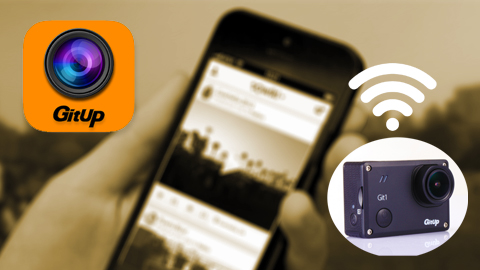

Udělali jsme pro Vás test výdrže baterii mezi Sjcam SJ5000x elite a Gitup Git2.
Použili jsme originální Sjcam SJ5000x elite s originální novou baterii, jako konkurenta jsme vybrali nový Gitup Git2 a originální novou baterii, obojí přes noc nabité.
Níže naleznete výsledky tesu.
Rozdíl je opravdu markantní pro skoro stejně velkou baterii. Proto jsme test pro jistotu opakovali znovu a výsledky zprůměrovali, ale výsledkem je stále velký rozdíl výdrží !
| SJCAM SJ5000x elite | GITUP GIT2 | |
| výdrž při natáčení se zaplou obrazovkou 1080P | 64 min | 89 min |
| výdrž při natáčení s vyplou obrazovkou 1080P | 75 min | 98 min |

Tato funkce má široké možnosti využití. Ve videu se Vám může zobrazovat třeba poznávací značka vozidla ze kterého je
záznam pořizován. Usnadní Vám to následnou identifikaci.
Znáte to nahráváte obraz a najednou na něm bude nějaký zvuk co nechcete zaznamenat. Nyní již nemusíte záznam zastavit změnit nastavení a znovu záznam pustit. Stačí zmáčknout jedinné tlačítko při nahrávání ! Mimo vypnutí zvuku jde taky změnit nastavení "Exposure Lock" (Zamknutí expozice) , "White ...

S dálkovým ovladačem na zápěstí je velmi jednoduché a uživatelsky přívětivé kameru ovládat, pokud máte například kameru na helmě nebo ji někde umístěnu tak stačí zmáčknout tlačítko na ovladačí, a již nahráváte.
Dálkový ovladač obsahuje: Video tlačítko, Foto tlačítko (pro snímání fotek),Wi-fi tlačítko, a vypínací tlačítko.
Pro většinu kamerových nadšenců a zájemců o kameru je vždy nejdůležitější excelentní obraz. Vzhledem k překotnému vývoji na poli snímaču je již full hd naprostým standardem, ale podpora zapnutí jedním tlačítkem nebo dálkového ovládání či dobrá světelnost objektivu stále není samozřejmostí. Dne...
Nezapomeňte určitě ve vašem bankovnictví vybrat jako typ platby Okamžitá platba.
Jinak bude vaše platba automaticky odeslána jako obyčejná standardní platba a bude připsána na náš bankovní účet až následující pracovní den.
Prosím, vždy uvádějte variabilní symbol, zásadně tím urychlíte identifikaci platby a tím i expedici vaší zásilky.